电脑和手机不同步怎么设置 微信如何取消电脑与手机同步
时间:2023-08-19 来源:互联网 浏览量:
电脑和手机不同步怎么设置,在现代社会中手机和电脑已成为人们不可或缺的生活工具,然而当我们在电脑上登录微信并进行聊天记录查看或删除操作时,手机上却仍然保留了相同的记录,这时就需要进行电脑和手机之间的同步设置。如果我们想取消电脑与手机的同步,又该怎么办呢?本文将围绕这一问题展开讨论。
具体方法:
1.首先在电脑端打开微信,点击登录。
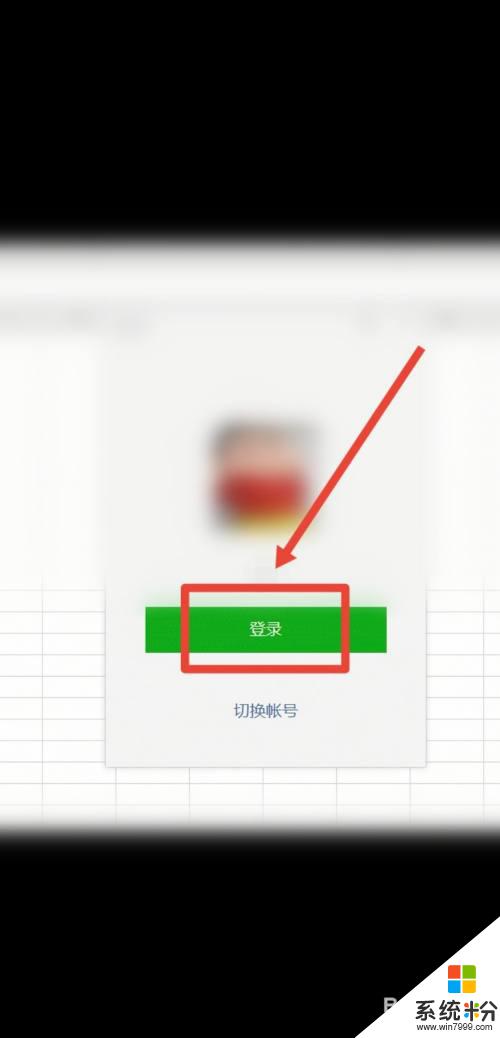
2.点击登录后,会提示需要去手机端进行确认登录。
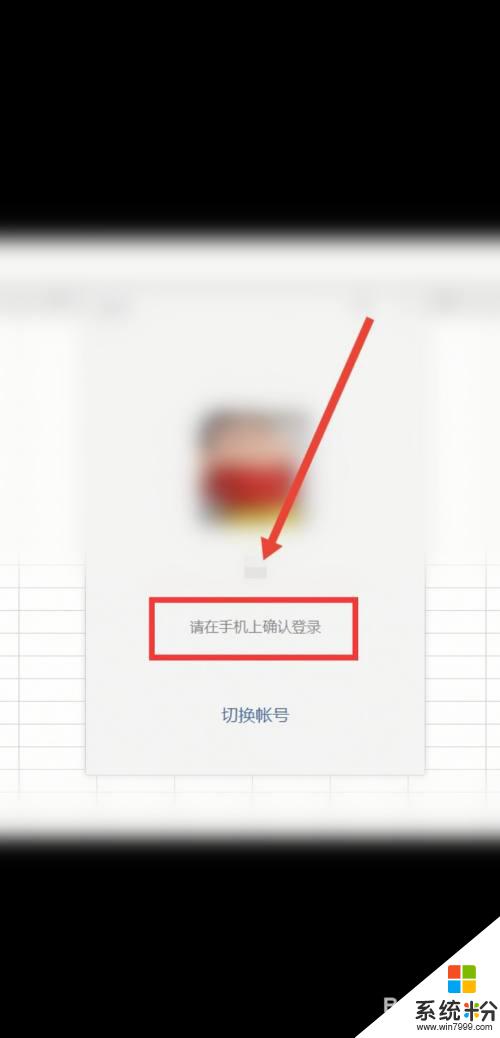
3.接着打开手机微信,在windows微信登录确认页面。将同步最近的消息功能取消,然后点击登录;
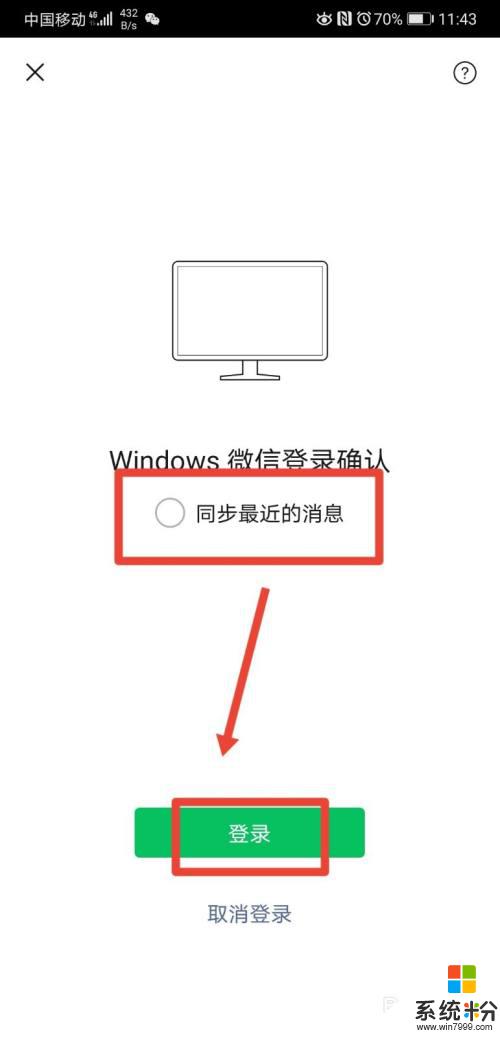
4.登录成功后,打开某好友聊天信息。查看聊天记录,有一条11点44分发送的消息;
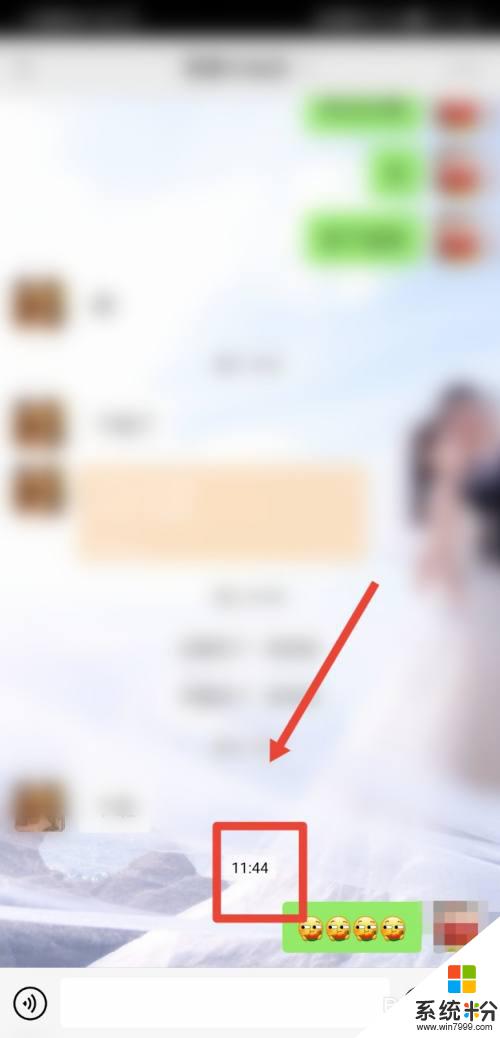
5.最后再回到电脑端微信聊天页面,打开相同好友的聊天界面。发现数据没有同步,最后得出结论,想要手机和电脑端微信不同步,只需将授权登录页面的“同步最近的消息”功能取消即可。
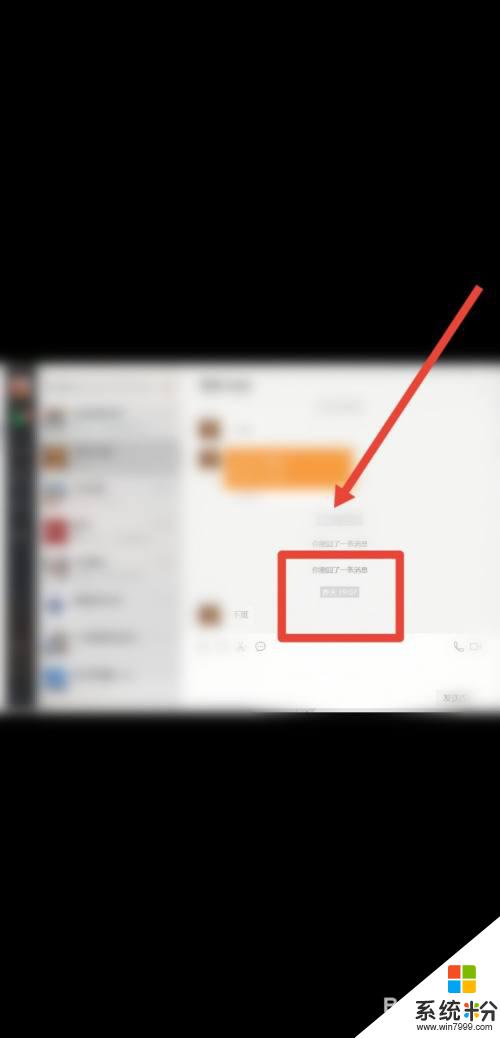
以上是电脑和手机不同步的设置方法,如果你也遇到了这种情况,请参考我的方法进行处理,希望对你有所帮助。
我要分享:
相关教程
- ·如何取消手机qq与电脑端同步 取消手机qq与电脑端同步的方法
- ·微信如何在手机和电脑、或手机和iPad上同时登录。 微信在手机和电脑、或手机和iPad上同时登录的方法。
- ·怎么把电脑照片同步的手机 电脑照片如何同步的手机
- ·手机能同步微信聊天记录吗 手机微信聊天记录同步教程
- ·手机同步显示电脑屏幕如何实现? 手机同步显示电脑屏幕实现方法
- ·如何能让手机同步电脑画面最简单? 让手机同步电脑画面最简单的方法?
- ·戴尔笔记本怎么设置启动项 Dell电脑如何在Bios中设置启动项
- ·xls日期格式修改 Excel表格中日期格式修改教程
- ·苹果13电源键怎么设置关机 苹果13电源键关机步骤
- ·word表格内自动换行 Word文档表格单元格自动换行设置方法
电脑软件热门教程
- 1 怎样创建java工程及新建java程序 创建java工程及新建java程序的方法
- 2 如何给u盘设一道安全防线 给u盘设一道安全防线的方法
- 3 如何调word字间距 Word字间距调整步骤
- 4windows2003如何禁止ping? windows2003禁止ping的方法。
- 5Windows7系统下怎样设置特定软件以兼容模式运行 Windows7系统下设置特定软件以兼容模式运行的方法有哪些
- 6wp手机怎样关闭按键震动 戴手套使用触摸屏的方法有哪些
- 7扫描文档中的模糊字符怎样才能变清晰 扫描文档中的模糊字符才能变清晰的方法
- 8电脑音响怎么开启 电脑无声怎么打开扬声器
- 9笔记本怎么关闭触控板|笔记本快速关闭触控板的方法
- 10如何给电脑安装白板 给电脑安装白板的方法有哪些
